门户管理主要分为两部分,一是顶端的工具栏,二是门户列表,包括产品默认提供的和用户自己创建的门户。
通过管理列表可以浏览产品中的门户,也可以通过特定的操作来实现一些针对门户的新增、编辑等。
1. 操作
1.1顶部工具栏操作
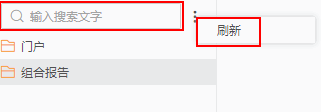
1.2列表操作
•文件夹操作
门户文件夹支持的操作:新建文件夹、重命名、复制、粘贴、删除、移动到。
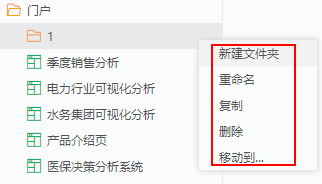
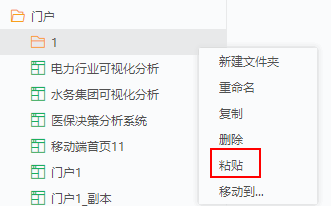
•门户操作
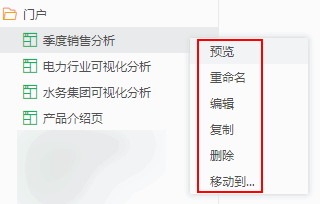
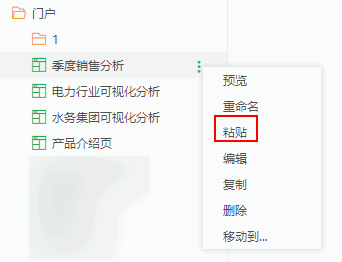
•拖拽操作
门户、自己创建的文件夹支持拖拽入文件夹改变位置,不支持改变自己创建的文件夹资源的排序。
2. 操作说明
搜索:您可以在顶部搜索框输入门户的名称或者关键字查找报告。搜索框输入关键词,列表会进行实时查询和结果过滤,所处的文件夹会自动展开以方便用户定位门户的位置。
刷新:您可以在搜索输入框的右侧的【更多】中点击刷新,即可刷新门列表。
新建文件夹:您可以在门户、自己创建的指定文件夹右侧【更多】中点击“新建文件夹”,新建子级文件夹。
重命名:您可以在门户、自己创建的文件夹右侧的【更多】中点击“重命名”,在重命名弹框的名称文本框中输入新的名称,点击确定。
复制:您可以在门户、自己创建的文件夹右侧的【更多】中点击“复制”即可,您也可以使用Ctrl键选中多个资源,实现批量复制。
粘贴:您可以在门户、自己创建的文件夹右侧的【更多】中点击“粘贴”,对复制状态的资源进行粘贴,批量复制状态的资源可实现批量粘贴。
删除:您可以在门户、自己创建的文件夹右侧的【更多】中点击“删除”即可,您也可以使用Ctrl键选中多个资源,实现批量删除。
预览:您可以在门户右侧的【更多】中点击“预览”即可,您也可以使用Ctrl建选中多个资源,打开多个资源进行查看。
编辑:您可以在门户右侧的【更多】中点击“编辑”即可。您也可以使用Ctrl键选中多个资源,打开多个资源进行编辑。
移动到:您可以在门户、自己创建的文件夹右侧的【更多】中点击“移动到”后,在对话框中选择目标路径后,点击“确定”即可。您也可以使用Ctrl键选中多个资源,将多个资源移动到同一目标路径。